11 labojumi: darbību centrs netiks atvērts operētājsistēmā Windows 10
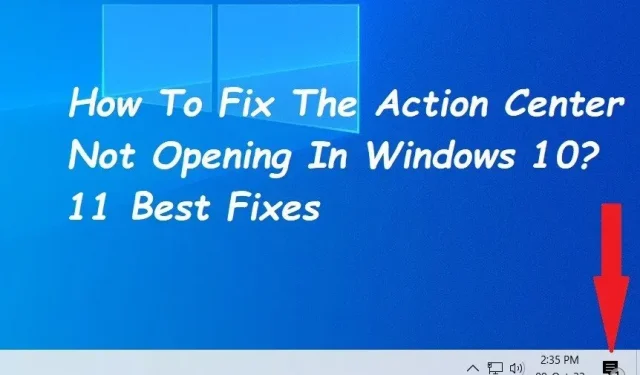
Lietojot sistēmu, lietotāji var piekļūt visiem saviem aktivizētajiem paziņojumiem paziņojumu centrā. Varat arī izmantot Rīcības centru, lai nodrošinātu sistēmas efektivitāti.
Lietotāji ir ziņojuši par problēmām, kas saistītas ar darbības centra neatvēršanu operētājsistēmā Windows 10. Tas dažreiz var notikt, ja Windows programmas ir bojātas vai operētājsistēmas darbības centrs ir atspējots.
Kas ir rīcības centrs?
Darbību centrs Darbību centrs ir daļa no Windows Phone 8.1, Windows 10 un Windows 11. Operētājsistēmā Windows 10 varat skatīt svarīgus paziņojumus darbību centrā. Rezultātā tas nodrošinās lietotājiem daudz ērtību.
Vairāki faktori var izraisīt Windows 10 darbību centra neatvēršanu. Nākamajā daļā es paskaidrošu, kā novērst darbību centra neatvēršanu operētājsistēmā Windows 10.
Kādi ir iemesli, kāpēc Windows 10 darbību centrs nedarbojas?
- Centrs parasti netiek atvērts, jo darbību centrs jūsu datorā ir atspējots.
- Izrādās, ka pirmo reizi šī problēma var rasties, ja Windows lietojumprogrammu faili jūsu datorā ir bojāti.
- Vēl viens iespējamais iemesls, kāpēc darbību centrs netiek atvērts, noklikšķinot uz uzdevumjoslas, ir tas, ka tas ir atspējots jūsu datorā.
- Problēma dažkārt var parādīties, ja Windows Explorer process nedarbojas vai rodas problēma.
- Ja lietotāja konts ir bojāts, iespējams, būs jāizveido jauns konts, jo tas var radīt problēmas.
Kā noteikt, ka paziņojumu centrs neatver Windows 10?
- Restartējiet programmu Windows Explorer
- Izmantojiet SFC un DISM rīkus
- Pārreģistrējiet darbību centru, izpildot komandu PowerShell
- Iespējojiet darbību centru, izmantojot iestatījumus
- Palaidiet diska tīrīšanu
- Atjauniniet savu Windows operētājsistēmu
- Izveidojiet jaunu lietotāja kontu
- Iespējot darbību centru (vietējās grupas politikas redaktors)
- Veiciet sistēmas atjaunošanu
- Pārdēvējiet sistēmas failu UsrClass.dat.
- Iespējot paziņojumu centru (reģistra redaktoru)
1. Restartējiet programmu Windows Explorer.
Restartējot Windows Explorer, operētājsistēmā Windows 10 netiek atvērts darbību centrs, ja sistēmas failos ir īslaicīgas problēmas.
- Ja ar peles labo pogu noklikšķiniet uz uzdevumjoslas, tiks parādīta izvēlne, kurā varēsit atlasīt “Uzdevumu pārvaldnieks”.
- Atvērtajā uzdevumu pārvaldnieka logā ar peles labo pogu noklikšķiniet uz Windows Explorer.
- Atvērtajā konteksta izvēlnē atlasiet Beigt uzdevumu.
- Varat sākt jaunu uzdevumu, uzdevumu pārvaldnieka izvēlnē Fails atlasot Fails.
- Logā Izveidot jaunu uzdevumu ierakstiet explorer.exe un noklikšķiniet uz Labi.
2. Izmantojiet SFC un DISM rīkus
SFC pārbauda, vai datorā nav bojāti vai trūkstoši faili, un DISM pārbauda sistēmas attēlu, kas izmantots šo labojumu labošanai. To darot, vispirms palaidiet DISM, lai pārliecinātos, ka SFC darbojas pareizi.
- Nospiežot Windows taustiņu + R un ierakstot CMD, tiks parādīta komandu uzvedne.
- Lai palaistu paaugstinātu komandu uzvedni, izmantojiet Ctrl + Shift + Enter.
- Tagad ievadiet pēc šādas komandas ievadīšanas:
- DISM /Tiešsaiste /Cleanup-Image /ScanHealth
- Kad skenēšana ir pabeigta, ievadiet šādu komandu:
- DISM/Online/Cleanup-Image/RestoreHealth
- Pēc skenēšanas pabeigšanas restartējiet datoru.
3. Pārreģistrējiet darbību centru, palaižot komandu PowerShell.
Tas parasti atrisina problēmu ar centra atvēršanu. Es izmantošu Windows Powershell, lai izpildītu komandu. Lielāko daļu Windows 10 problēmu var ātri un precīzi atrisināt, izmantojot Powershell līdzekli.
- Izmantojiet meklēšanas joslu, lai atrastu Windows Powershell vai Windows taustiņu + X, lai atlasītu “Palaist kā administratoram”.
- Powershell logā ierakstiet šo komandu:
- Get-AppxPackage | % { Add-AppxPackage -DisableDevelopmentMode -Reģistrēt “$($_.InstallLocation)\AppxManifest.xml”-verbose }
- Restartējiet sistēmu, lai saglabātu izmaiņas un pārliecinātos, ka darbību centrs darbojas pareizi.
4. Iespējojiet darbību centru, izmantojot iestatījumus.
Atlasot ikonu Centrs uzdevumjoslas labajā malā, tā tiks atvērta ātri. Nospiežot Windows taustiņu + A, jūs varat. Ja tas nedarbojas, centrs var nedarboties. Veiciet tālāk norādītās darbības, lai to iespējotu.
- Uzdevumjoslas apakšējā labajā stūrī noklikšķiniet uz paziņojumu ikonas vai nospiediet Windows taustiņu + A. Ja centrālais logs neparādās, tas ir atspējots vai ir jāiespējo.
- Noklikšķiniet uz Windows pogas Sākt vai nospiediet Windows taustiņu + I, lai atvērtu iestatījumu izvēlni.
- Meklējiet personalizāciju, kas ir atrodama iestatījumu ekrānā.
- Kreisajā pusē esošajā navigācijas izvēlnē atlasiet uzdevumjoslu.
- Zem virsraksta “Paziņojumu apgabals” noklikšķiniet uz “Ieslēgt vai izslēgt sistēmas ikonu”.
- Šeit ir centrālais pārslēgšanas slēdzis. Izmantojiet pārslēgšanas slēdzi, lai aktivizētu to, ja tas pašlaik ir izslēgts.
5. Veiciet diska tīrīšanu
Kritiskie procesi, piemēram, centrs, mēģina startēt, taču tas neizdodas, kad operētājsistēmā Windows 10 pietrūkst atmiņas un diska vietas. Operētājsistēma var kļūt ievērojami lēnāka.
Diska tīrīšana atbrīvos vietu jūsu cietajā diskā un noņems pagaidu failus, kas var neļaut atvērt Windows 10 darbību centru.
- Meklēšanas lodziņā ierakstiet diska tīrīšana un rezultātu sarakstā atlasiet Diska tīrīšana, lai noņemtu pagaidu failus.
- Sadaļā “Dzēšamie faili” atlasiet dzēšamo failu veidu un pēc tam noklikšķiniet uz “OK”.
- Noklikšķiniet uz Sistēmas failu tīrīšana sadaļā Diska tīrīšana, atlasiet vienumus, kurus vēlaties noņemt, un pēc tam noklikšķiniet uz Labi, lai atbrīvotu vairāk vietas.
- Kad sistēmas tīrīšana ir pabeigta, logs tiks automātiski aizvērts.
- Lai pilnībā izdzēstu failus, restartējiet datoru. Pārbaudiet, vai paziņojumu centrs sāk darboties pēc tam.
6. Atjauniniet Windows (operētājsistēmu)
Pēc Windows atjaunināšanas daži lietotāji sūdzējās, ka Windows 10 darbību centrs pārtrauca darbu vai sāka darboties. Ja dators ir jāatjaunina, varat mēģināt to atjaunināt un pēc tam restartēt, lai redzētu, vai tiek parādīts centrs.
- Sākt (Windows) atrodas apakšējā kreisajā stūrī.
- Piekļuve iestatījumiem (zobrata ikona).
- Rīkjoslā noklikšķiniet uz Atjaunināšana un drošība.
- Kreisās sānjoslas cilnēs atlasiet Windows Update (apaļas bultiņas).
- Izvēlnē atlasiet “Pārbaudīt atjauninājumus”. Atjauninājuma lejupielāde tiks automātiski sākta, ja tāda būs pieejama.
7. Izveidojiet jaunu lietotāja kontu
Windows 10 darbību centrs var netikt startēts bojāta lietotāja profila dēļ. Izveidojiet jaunu lietotāja kontu un pārbaudiet, vai problēma joprojām pastāv.
- Dodieties uz Sākt, pēc tam uz Iestatījumi un pēc tam uz Konti.
- Atlasiet Citi lietotāji un ģimene.
- Blakus pluszīmei sadaļā “Citi lietotāji” atlasiet “Pievienot kādu citu šim datoram”.
- Atvērtajos logos atlasiet Man nav šīs personas pieteikšanās informācijas.
- Atlasiet Pievienot lietotāju bez Microsoft konta un ievadiet jaunā konta nosaukumu, lai piešķirtu nepieciešamās tiesības.
- Tagad ievadiet jaunā konta lietotājvārdu un paroli.
- Pēc datora restartēšanas pierakstieties ar jaunajiem akreditācijas datiem.
8. Iespējojiet darbību centru (vietējās grupas politikas redaktoru).
- Vietējās grupas politikas redaktoram var piekļūt, nospiežot Windows taustiņu + R, ierakstot gpedit.msc un pēc tam nospiežot taustiņu Enter.
- Pārejiet uz izvēlni Sākt un uzdevumjoslu sadaļā Lietotāja konfigurācija > Administratīvās veidnes.
- Labajā rūtī veiciet dubultklikšķi uz “Noņemt paziņojumus un darbību centra” iestatījumus.
- Lai iespējotu darbību centru, uznirstošajā logā atlasiet “Nav konfigurēts” vai “Atspējots”. Atlasiet Labi > Lietot.
9. Veiciet sistēmas atjaunošanu.
- Izveidojiet atjaunošanas punktu, pirms darbību centrs pārstāj atvērties sistēmas atjaunošanai.
- Atlasiet “Izveidot atjaunošanas punktu” pēc tam, kad meklēšanas lodziņā ierakstāt “sistēmas atjaunošana”.
- Cilnē Sistēmas aizsardzība atlasiet Jauns.
- Noklikšķiniet uz “Izveidot” pēc apraksta ievadīšanas, piemēram, “Darbību centra atjaunošana”, lai atcerētos, kāpēc izveidojāt atjaunošanas punktu.
- Atgrieziet sistēmu uz iepriekšējo atjaunošanas punktu. Pēc atgriešanās cilnē “Sistēmas aizsardzība” noklikšķiniet uz “Sistēmas atjaunošana”> “Tālāk”.
- Atlasiet izveidoto atjaunošanas punktu un pēc tam atlasiet Meklēt ievainojamās programmas.
- Pēc tam, kad esat atlasījis atjaunošanas punktu, kuru vēlaties izmantot, noklikšķiniet uz “Tālāk”.
- Izvēlieties Jā, lai sāktu procedūru. Sistēmas atjaunošanas procedūra prasa restartēt datoru.
- Tagad pārbaudiet un mēģiniet atvērt paziņojumu centru.
10. Pārdēvējiet sistēmas failu UsrClass.dat.
ShellBag dati darbvirsmai tiek glabāti UsrClass failā, the. DAT. ShellBag satur reģistra atslēgas, kas apraksta mapes izmēru, ikonu un atrašanās vietu, lai izsekotu lietotāja darbībām.
Attālās un lokālās mapes, ZIP faili, virtuālās mapes un Windows īpašās mapes tiek glabātas failā usrclass.dat. Dažas funkcijas, piemēram, kalendārs, skaņas poga, darbvirsmas meklēšanas opcijas un sākuma izvēlne, nedarbosies, ja UsrClass fails tiks noņemts no datora.
- Palaist komandu logu var atvērt, nospiežot taustiņu kombināciju Windows + R.
- Pēc tam, kad esat ievadījis %localappdata%\Microsoft\Windows, nospiediet taustiņu Enter.
- Cilnes Skats pārlūkprogrammas logā atzīmējiet izvēles rūtiņu blakus Slēptie objekti.
- Tad jums būs redzami visi loga slēptie faili.
- Atrodiet UsrClass.dat un mainiet tā nosaukumu uz UsrClass.Old.dat.
- Kad mēs pārdēvējam esošu, sistēma Windows izveido jaunu UsrClass.data failu.
- Pēc faila pārdēvēšanas restartējiet datoru un pārbaudiet, vai aktivitāšu centrs darbojas.
11. Iespējojiet paziņojumu centru (reģistra redaktoru)
Windows 10 darbību centrs jūsu datorā netiks startēts vai netiks parādīts. Pārbaudiet, vai reģistra iestatījums neļauj parādīt darbību centram.
Es izmantošu Windows reģistra redaktoru, lai labotu Windows 10 darbību centrs netiks palaists.
- Atveriet dialoglodziņu Palaist komandu, nospiežot Windows taustiņu + R.
- Lai palaistu reģistra redaktoru, ierakstiet Regedit un nospiediet taustiņu Enter.
- Reģistra redaktorā dodieties uz HKEY PAŠREIZĒJAIS LIETOTĀJS > Programmatūra > Politikas > Microsoft > Windows > Explorer.
- Jums ir jāizveido pārlūkprogrammas atslēga, ja tā vēl nepastāv Windows atslēgā.
- Tāpat ir jāizveido nepieciešamie faili jaunajā Explorer atslēgā.
- Tālāk ir norādītas pārlūkprogrammas atslēgas un nepieciešamo failu ģenerēšanas procedūras.
- Reģistra redaktorā ar peles labo pogu noklikšķiniet uz Windows atslēgas un izvēlieties Jauns > Atslēga.
- Kad tiek prasīts piešķirt šai jaunajai atslēgai nosaukumu, ierakstiet “Explorer”.
- Jauns > DWORD (32 bitu) vērtību var atlasīt, ar peles labo pogu noklikšķinot uz tikko izveidotās pārlūkprogrammas atslēgas.
- Kad tiek prasīts piešķirt šai vērtībai nosaukumu, ierakstiet DisableNotificationCenter.
- Labajā sānjoslā veiciet dubultklikšķi uz DisableNotificationCenter.
- Mainiet datu vērtību no viena uz nulli, kad tiek parādīts paziņojumu centra aktivizēšanas logs.
Secinājums
Viena no labākajām operētājsistēmas Windows 10 funkcijām ir darbību centrs, ko dažreiz dēvē par darbību centru. Visi sistēmas un atsevišķu lietojumprogrammu paziņojumi ir vienuviet.
Rīcības centrs dažkārt var pārstāt darboties. Problēmu “darbības centrs neatveras operētājsistēmā Windows 10”, varat novērst, izmantojot iepriekš uzskaitītās pamatmetodes, ja kādreiz saskaraties ar līdzīgu scenāriju.
FAQ
Kā iespējot darbību centru operētājsistēmā Windows 10?
Darbības centrs tiks palaists jebkurā no tālāk norādītajām darbībām: uzdevumjoslas labajā pusē atlasiet ikonu Action Center. Nospiediet Windows logotipa taustiņu un A. Skārienekrāna ierīcē velciet no ekrāna labās malas.
Kas notika ar darbību centru operētājsistēmā Windows 10?
Lietotņu paziņojumi un ātrās darbības atrodas jaunajā Windows 10 darbību centrā. Uzdevumjoslā meklējiet ikonu Darbības centrs. Sākotnējais Rīcības centrs ir pārdēvēts par Drošība un uzturēšana, taču tas joprojām pastāv. Jūs joprojām apmeklējat tur, lai mainītu drošības iestatījumus.
Kā atiestatīt paziņojumu centru?
Palaidiet reģistra redaktoru. Pārejiet uz HKCU taustiņu, izmantojot savas navigācijas prasmes. Labajā pusē esošo pogu darbības attēlo virknes vērtības no 0 līdz 3. Katras šīs pogas virknes vērtības ir jāmaina uz tukšu. Pabeidziet reģistra redaktora lietošanu. Restartējiet datoru.
Kāpēc mans paziņojumu centrs ir pelēkots?
Bojāti vai trūkstoši faili ir atbildīgi par neaktīvu startēšanu, uzdevumjoslu un paziņojumu centru. Šo problēmu var novērst, veicot SFC skenēšanu, lai aizstātu šos failus. Iepriekš minētais ir īss ceļvedis SFC un DISM skenēšanas palaišanai.



Atbildēt